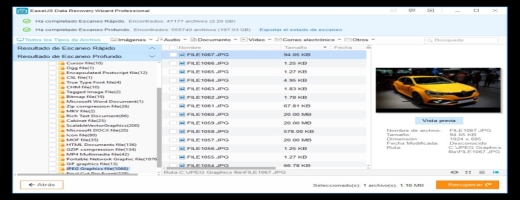<script type='text/javascript'></script>
Osobní soubory jsou tím nejdůležitějším a nejcennějším v našem počítači. Fotografie, videa, dokumenty a další typy souborů často vyplňují naše disky. Nicméně, i přes neustále naléhání na proces datové zálohy, dříve nebo později přijde hardwarová chyba (např. selhání čtecí hlavy na pevném disku), nebo softwarová (např. napadení malwarem). V ten moment jsou data z počítače odstraněny a začíná jejich hledání. Aplikace jako je EaseUS Data Recovery vám ale může pomoci.
EaseUS Data Recovery pomáhá obnovit všechny typy ztráty dat i dokonce omylem smazaných dat z našich pevných disků. Tato aplikace umožňuje analyzovat libovolné diskové jednotky v provozu (například dokáže tak obnovit smazané soubory z Windows, ale i soubory z Koše) a pevné disky, které byly formátovány.
Hlavní technické vlastnosti, které aplikace nabízí:
- Umožňuje obnovu dat z prakticky libovolné jednotky, od běžných pevných disků až po SSD disky, USB jednotky a dokonce i paměťové karty SD.
- Obnovuje data z procesu, jako jsou např. náhodné vymazání, formátování, selhání pevného disku, virus, selhání systému, problém s oddíly apod.
- Umožňuje obnovit data diskových oddílů označených jako RAW, které ztratily informace o tabulce oddílů.
- Podporuje všechny typy souborů, z formátů známých jako fotografie, dokumenty, hudba a video do jakéhokoli jiného formátu.
- Podporuje všechny hlavní systémy souborů: NTFS, FAT (16, 32), EXT (2, 3, 4) a HFS (+).
Tento nástroj pro obnovu dat si můžete stáhnout z hlavní webové stránky aplikace EaseUS Data Recovery.
Nyní si podrobněji ukážeme, jak tento nástroj funguje a jak s ním můžeme obnovit naše smazaná data.
Jak obnovit smazaná data z pevného disku
Jednou z hlavních vlastností programu EaseUS Data Recovery je jeho snadné použití. Neobsahuje komplikované nabídky nebo zmatené možnosti, ale vystačí si jen s několika mála kliknutími pro rychlou obnovu dat.
Po stažení nejnovější verze programu EaseUS Data Recovery z odkazu, který jsme předtím poskytli, bude dalším krokem instalace programu do našeho počítače. Instalační proces je velmi jednoduchý, bez možností instalace dodatečného a nežádoucího softwaru. Aplikaci nainstalujte na jiný pevný disk, než je ten, který chcete obnovit, protože tím se výrazně sníží pravděpodobnost přepsání dat.
Jakmile je aplikace spuštěna, první věc, kterou uvidíme, je obrazovka, kde se objeví všechny pevné disky a USB jednotky, které jsme připojili k našemu počítači.
Prvním krokem při obnově smazaných dat z pevného disku je výběr pevného disku, který obsahuje data, která mají být obnovena, aby bylo možné započít proces skenování. Po kliknutí na skenování disku se objeví druhé okno, kde vidíte analytický proces struktury disku, a vyhledává se vše, co lze obnovit.
Proces skenování dat
Prvotní skenování dat aplikace EaseUS Data Recovery trvá překvapivě poměrně velmi krátkou dobu. Výsledkem jsou např. data a soubory nedávno odstraněné. Po dokončení rychlého prvotního skenování se automaticky spustí hlubší skenovací analýza. Při provádění hluboké analýzy můžeme sledovat, zda se už v předešlé analýze objevila data, která chceme obnovit. Pokud tomu tak není, budeme muset počkat na dokončení i této další analýzy, a to už bohužel může trvat i několik. Časová náročnost hlubší analýzy se odvíjí od závislosti na typu a velikosti pevného disku nebo úložné jednotky.
Jakmile je i hloubková analýza pevného disku dokončena, můžete si prohlédnout okamžitě výsledky analýzy v okně programu. Jak můžeme vidět, kromě samotných dat jako takových nám i program ukáže logickou strukturu disku.
Pozornost nyní věnujte především levé straně rozhraní aplikace, kde najdete chybějící soubory nebo adresáře na vašem pevném disku, které se můžete pokusit obnovit. Podrobnější vyhledávání v datech můžete provést přes filtry (obrázky, audio, dokumenty, atd).
Adresáře i názvy souborů nemusí ale odpovídat skutečnosti, to se totiž děje v závislosti na aktuálním stavu pevného disku. A program samozřejmě i 100% nezaručuje, že všechny nalezená data a soubory půjdou úspěšně obnovit.
Po výběru souborů, které chcete obnovit, jednoduše klikněte levým tlačítkem na tlačítko „Obnovit“ v pravém dolním rohu obrazovky. Program následně zobrazí jednoduchý prohlížeč souborů, ve kterém musíme zvolit adresář, kam chcete uložit obnovená data.
Data, která chcete obnovit, ukládejte na nové místo
Myslete ale na to, abyste si cílovou jednotku zvolili odlišnou od původního umístění dat. Obnovené údaje tedy určitě uložit na jiný pevný disk, jiný oddíl, paměť USB, síťovou jednotku atd.
Během několika následujících sekund jsou data obnoveny. EaseUS Data Recovery ukáže okno s potvrzující informací o úspěšném obnovení souborů.
A našim tipem na závěr je, že dokonce od stejné společnosti, která vyvíjí aplikace EaseUS si můžete nastavit pravidelné zálohování pomocí dalšího pomocného softwaru jménem EaseUS Todo Backup.